Tutti noi conosciamo la possibilità di attivare i sottotitoli nei video di Youtube, che vengono generati automaticamente nella lingua dello stesso video. L'utente ha anche la possibilità di visualizzare la traduzione nella propria lingua dei sottotitoli generati automaticamente. Non sono molti i siti che hanno implementato questa funzionalità e che su Youtube ci permette di seguire dei canali con contenuti in lingue del tutto sconosciute.
Il browser Google Chrome ha introdotto, anche nella sua versione stabile, una funzionalità che è già utile adesso ma che probabilmente lo diventerà ancora di più in futuro. Si possono cioè attivare i sottotitoli in tempo reale di qualsiasi riproduzione audio video che venga usufruita tramite tale browser. I sottotitoli in tempo reale relativa a qualsiasi riproduzione audio e video è attivabile anche su Windows. Su Chrome i sottotitoli in tempo reale possono anche essere tradotti in tutte le lingue supportate da Google così come già avviene su Youtube.
Al momento su Chrome non è possibile rilevare i sottotitoli in tutte le lingue. Nel mio browser sono attivabili italiano, inglese, francese e tedesco. Probabilmente in browser localizzati in altri linguaggi le lingue supportate saranno altre; penso soprattutto a localizzazioni nell'estremo oriente. Invece le lingue supportate per la traduzione in tempo reale dei sottotitoli rilevati sono praticamente tutte quelle supportate dal Google Traduttore.
In questo post vedremo come attivare i sottotitoli in tempo reale su Windows dalle sue Impostazioni, come attivare i sottotitoli su Chrome e come tradurli in qualsiasi altra lingua. Vedremo anche come importare in Chrome file audio e video, come riprodurli in automatico e come visualizzare e tradurne i sottotitoli automatici in tempo reale.
Ho pubblicato sul mio Canale Youtube un video tutorial in cui illustro come attivare e tradurre live i sottotitoli.
Andiamo nelle Impostazioni del nostro computer
Windows digitando
ATTIVARE I SOTTOTITOLI IN TEMPO REALE SU WINDOWS
Si clicca sul cursore dei Sottotitoli in tempo reale per
visualizzare la finestra relativa. Alternativamente si può digitare la
scorciatoia da tastiera
In alto a destra di tale modulo c'è una icona di una ruota dentata per selezionare la Lingua Sottotitoli.

Nel mio computer ho scaricato i file per Inglese (UK), Inglese (USA) e Tedesco. Si può andare su Aggiungi una lingua per installare i file necessari per altri linguaggi. Si aprirà un'altra finestra delle Impostazioni.
Verranno visualizzate i language pack già presenti. Si clicca su Aggiungi una lingua per poi selezionarla.
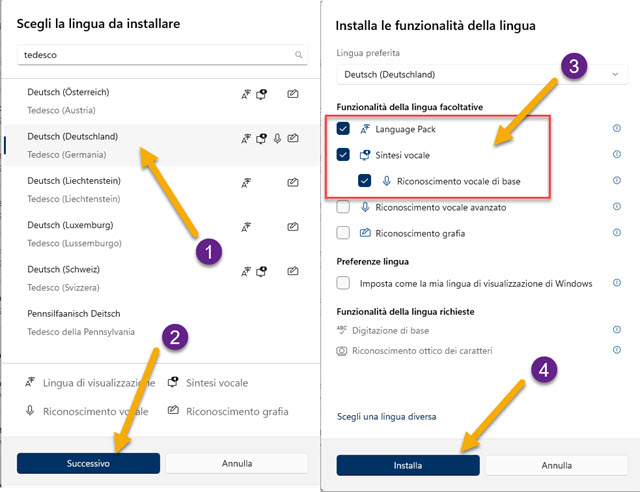
Si clicca su Successivo per poi scegliere quello che vogliamo installare. Per i sottotitoli è sufficiente mettere la spunta a Language Pack e a Sintesi vocale e Riconoscimento vocale di base per poi andare su Installa.
Alla fine del caricamento verrà mostrata la nuova lingua aggiunta alle precedenti.
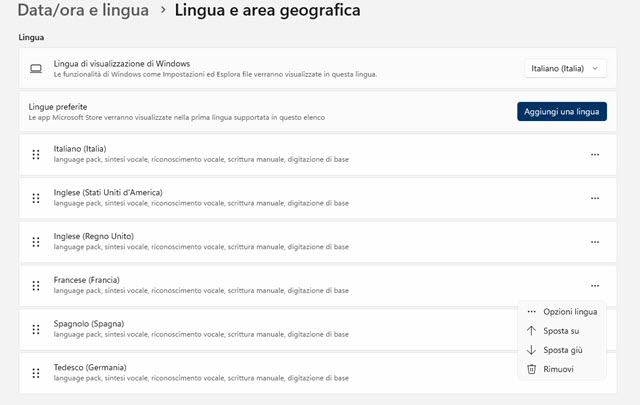
Le lingue aggiunte potranno anche essere rimosse cliccando sul menù dei tre puntini posto sulla loro destra.
Dopo aver attivato i sottotitoli in tempo reale e aver scelto la lingua giusta visualizzeremo i sottotitoli live all'interno del rettangolo quando si riprodurrà un parlato attraverso la scheda audio del computer.

Il limite di questo strumento è che non ho trovato il modo di copiare il testo visualizzato anche se non è necessario selezionare la lingua perché solitamente viene rilevata automaticamente dopo qualche secondo.
ATTIVARE I SOTTOTITOLI IN TEMPO REALE SU CHROME
Forse alcuni di voi avranno notato la icona a forma di nota sul pentagramma visualizzata nella barra di Chrome.
Non viene visualizzata sempre ma solo se c'è aperta nel browser una scheda con uno streaming audio video.
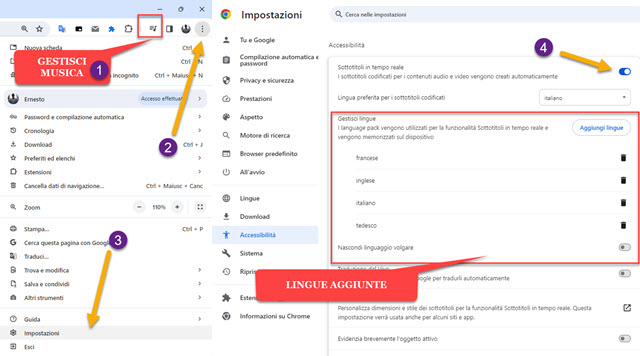
Tale icona serve per gestire la musica. Se nella stessa sorgente internet è collegata anche una Smart TV si visualizzerà l'applicazione che viene riprodotta. Per attivare la sottotitolazione si va nel menù dei tre puntini di Chrome quindi si clicca su Impostazioni e si va su Accessibilità. Si attivano quindi i sottotitoli in tempo reale.
Cliccando sulla icona della nota con pentagramma visualizzeremo le sorgenti audio che sono attivate.

L'elemento con sfondo bianco nello screenshot si riferisce a una Smart TV che sta riproducendo un canale di NOW. Non si possono visualizzare i sottotitoli con questa configurazione ma si può mettere in pausa o interrompere la trasmissione. L'elemento con lo sfondo nero si riferisce a una scheda del browser aperta su Bloomberg TV.
C'è il pulsante del Play per iniziare o mettere in pausa la riproduzione. Con il pulsante Picture-in-Picture si può visualizzare la scheda ridimensionata in basso a destra dello schermo. Si possono attivare i sottotitoli in tempo reale.

I sottotitoli verranno mostrati di colore bianco in un rettangolo di colore nero. Saranno mostrati anche se la scheda del browser da cui provengono non è visualizzata o se viene ridimensionata con il Picture-in-Picture.
I sottotitoli possono anche essere tradotti in una lingua qualsiasi attivando l'opzione Traduzione del Vivo.

Dopo aver messo la spunta a Traduzione dal vivo, si sceglie la lingua in cui tradurre dal menù verticale.
La traduzione in tempo reale dell'audio verrà mostrata nello stesso rettangolo con lo sfondo nero. I sottotitoli verranno inviati codificati a Google per tradurli. Nella finestra di Chrome in cui aggiungere le lingue si possono anche attivare altre opzioni come quella per evidenziare l'oggetto attivo. La personalizzazione dell'aspetto dei sottotitoli può essere eseguita andando nelle Impostazioni di Windows su Accessibilità → Sottotitoli → Stile Didascalia e scegliere tra Predefinito, Bianco su Nero, Maiuscoletto, Testo Grande e Giallo su Blu.
SOTTOTITOLI DI FILE AUDIO E VIDEO
Come abbiamo detto, se attiviamo i sottotitoli di Windows, questi verranno mostrati anche se riproduciamo un file audio o un file video con un parlato. Per poterli tradurre invece bisogna usare il browser Chrome.
Si trascina il file audio o il file video in una scheda vuota di Chrome. Il file verrà riprodotto dal browser.
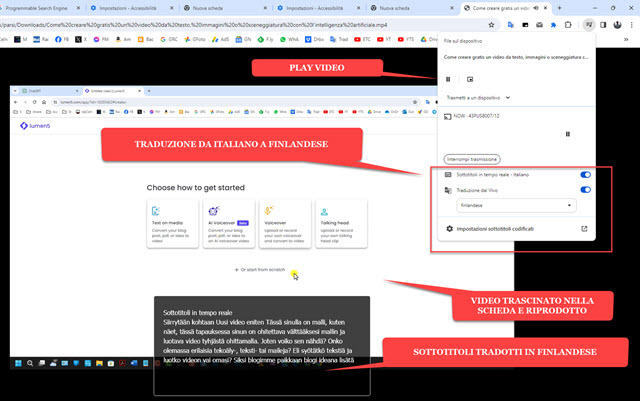
Si clicca sulla icona Gestisci Musica per poi attivare i Sottotitoli in Tempo Reale e successivamente la Traduzione dal Vivo scegliendo la lingua di output. Il testo della traduzione verrà mostrato nel rettangolo.



Nessun commento :
Posta un commento
Non inserire link cliccabili altrimenti il commento verrà eliminato. Metti la spunta a Inviami notifiche per essere avvertito via email di nuovi commenti.
Info sulla Privacy